Как не оставить следов в браузере
Все популярные браузеры собирают информацию о пользователях. На основе поисковых запросов, посещённых страниц, прочитанных статей и просмотренных видео строится цифровое досье пользователя, включающее в себя личные данные, интересы и даже политические пристрастия.
1. Tor Browser
Операционные системы: Windows, Mac, Linux.
Трудно найти человека, интересующегося вопросами конфиденциальности в интернете, который бы не слышал о сети Tor. Это сеть маршрутизаторов и специальное программное обеспечение, которое предназначено для того, чтобы вас было невозможно идентифицировать во время сёрфинга в интернете.
Существует множество программ для использования сети Tor, но легче и безопаснее всего делать это с помощью браузера Tor Browser. Вам практически не понадобится ничего настраивать и устанавливать. Браузер можно запускать даже с флешки, он полностью настроен и готов к работе.
2. Epic Browser
Операционные системы: Windows, Mac.
Epic Browser не предлагает каких-то изощрённых технологий. Это одна из сборок Chromium со встроенным набором расширений и настроек, которые позволяют скрыться от слежки. Вы можете и сами настроить браузер подобным образом, но гораздо удобнее, когда всё установлено и настроено уже из коробки.
3. SRWare Iron
Операционные системы: Windows, Mac, Linux, Android.
Если вы используете Chrome, то интерфейс SRWare Iron покажется вам очень знакомым. Он основан на коде проекта Chromium, который послужил стартовой площадкой и для браузера от компании Google.
В SRWare Iron отлично работают все расширения для Chrome, поэтому вам не придётся отказываться от привычных инструментов. Основное отличие — отсутствие уникального идентификатора пользователя, который в Google используют для составления вашего цифрового досье. Если вы будете использовать SRWare Iron, вашу личность будет невозможно определить.
4. Comodo IceDragon
Операционные системы: Windows, Mac, Linux.
Comodo IceDragon — специальная версия Firefox. Она обладает такой же высокой скоростью загрузки страниц и низкими системными требованиями, что и родительский браузер, но вместе с тем она более защищена от угроз интернета.
Функция сканирования ссылок Siteinspector проверяет безопасность веб-страниц до их посещения, а встроенный сервис Secure DNS блокирует сайты, содержащие фишинг, вирусы и агрессивную рекламу. Специальные инструменты, встроенные специалистами компании Comodo, следят за сохранностью приватности и не допускают утечки конфиденциальных данных.
Рассказываем, какие инструменты помогут вам сохранить приватность в Интернете.
В Интернете за вами следят, и это ни для кого не секрет. Стоит погуглить машину или лайкнуть котика — вам тут же начинают предлагать автомобили (или зоомагазины) едва ли не на каждом сайте. А скандал с Cambridge Analytica помните?
Чтобы узнать, как относятся к проблеме приватности в Сети сами пользователи, мы опросили почти 12 тысяч человек из 21 страны. Выяснилось, что больше половины (56%) из них не верит в возможность полностью защититься от слежки онлайн. В чем-то они, пожалуй, правы, однако существенно ограничить доступ посторонних к вашим личным данным можно и нужно. Причем сделать это не так уж и сложно: рассказываем, какие инструменты помогут вам сохранить конфиденциальность в Интернете.
Удаляйте временные файлы браузера
По умолчанию браузеры сохраняют на вашем компьютере часть информации о посещаемых вами сайтах:
- Кеш — здесь хранятся картинки и другие постоянные элементы интерфейса, которые в дальнейшем можно не загружать с сервера. В результате страницы открываются быстрее. — небольшие файлы, которые, среди прочего, позволяют сайтам запоминать ваше устройство и не разлогинивать вас при закрытии браузера.
- Историю посещенных ресурсов.
Значительную часть этой информации могут видеть механизмы онлайн-слежки. Ее используют, чтобы узнавать, какие сайты вы посещаете, и определять круг ваших интересов. Регулярно удаляя эти данные, вы сильно затрудните составление такого досье. Вот как это можно сделать в Chrome, Яндекс.Браузере, Internet Explorer, Edge, Firefox, Opera и Safari.
Однако помните, что при удалении временных данных вы лишитесь и удобств, которые они дают. Особенно неприятна для многих необходимость каждый раз заново вводить логины и пароли на всех сайтах. К счастью, именно ее легко компенсировать — в этом поможет менеджер паролей.
Выбирайте браузер с умом
Mozilla Firefox
Кстати, у Mozilla есть отдельный приватный браузер для мобильных устройств Firefox Focus. Он не только блокирует трекеры, но и позволяет удалить все данные о посещенных сайтах одним нажатием кнопки Erase.
Safari
Браузер Safari с лета 2018 года препятствует сбору цифровых отпечатков — информации о вашей системе, браузерах и плагинах, которые вы используете, часовом поясе, кодировках и так далее. Эти отпечатки настолько уникальны, что по ним вас легко отследить, даже если вы будете удалять все временные данные после выхода из Интернета.
Safari демонстрирует сайтам обезличенную информацию о вашей системе, делая ваше устройство похожим на многие другие. Также браузер обладает набором инструментов для блокирования слежки через виджеты соцсетей на сайтах и другие трекеры.
Tor и другие приватные браузеры
Существуют и другие браузеры, которые в той или иной мере защищают вас от онлайн-слежки, например Epic Privacy Browser, SRWare Iron Browser, Brave и Dooble. Однако стоит помнить, что чем менее популярен браузер, тем больше вероятность, что он окажется несовместим с сайтами, которые вы привыкли использовать, и плагинов для него меньше.
Используйте приватный поисковик
Даже если вы пользуетесь надежным браузером, за вами могут следить поисковые системы. Если вы отправите запрос через Google или Яндекс, эти компании сохранят его в своих архивах. Однако существуют альтернативные поисковики, не отслеживающие ваши запросы.
Самый известный из них — DuckDuckGo. Он не сохраняет запросы и данные об устройствах и не передает информацию о вас рекламным сетям. За основу DuckDuckGo берет как собственную индексацию, так и результаты поиска более сотни различных систем, при этом не сообщая им, кто что искал.
Поисковик StartPage использует выдачу Google. Разработчики этой системы платят поисковому гиганту деньгами, чтобы он не требовал ваших данных. Также StartPage предлагает анонимно открывать сайты из поисковой выдачи.
Существуют также приватные поисковики, использующие исключительно собственные алгоритмы, например Swisscows или Gibiru.
Блокируйте веб-трекеры
Избавиться от слежки можно и при помощи специальных программ и расширений — например, популярного блокировщика рекламы AdBlock Plus, который заодно не дает соцсетям отслеживать ваши действия (эту функцию нужно включить в настройках). Список блокируемых по умолчанию трекеров тоже можно дополнить.
Расширения Disconnect, uBlock origin, Ghostery и uMatrix не требуют специальных настроек — они сразу блокируют трекеры и слежку соцсетей.
Свое расширение, отключающее трекеры, есть и у разработчиков поисковика DuckDuckGo. Также сервис предлагает свой приватный браузер для мобильных устройств на Android и iOS.
Пользователи Firefox могут установить расширение Facebook Container, мешающее Facebook собирать данные о вас на других сайтах. Соцсеть по-прежнему сможет отслеживать ваши записи и лайки, но не будет преследовать вас по всему Интернету. Обратите внимание: этот плагин существует только для Firefox.
Обманите следопытов с помощью VPN
Еще один способ скрыться от назойливой слежки — использовать VPN-соединение. Сервер VPN подменяет ваш IP-адрес своим, причем при каждом подключении этот IP меняется — а значит, сайты не смогут отследить ваше местоположение и связать ваши действия с аккаунтами, в которых вы не залогинены.
Кроме того, VPN шифрует передаваемые данные, мешая вашему интернет-провайдеру следить за тем, куда вы ходите (да-да, провайдеры тоже очень любят следить за своими клиентами).
Однако стоит иметь в виду, что от информации, которую собирают соцсети и поисковики, а также от трекеров на сайтах VPN вас полностью не защитит. Так что им надо пользоваться вместе с другими инструментами, о которых мы рассказали выше.
Интернет не безнадежен
Как видите, все совсем не безнадежно: скрыться от слежки даже таких вездесущих гигантов, как Google и Facebook, вполне реально — если знать, какими инструментами для этого надо пользоваться. Если вам интересно, что еще можно сделать, чтобы защитить свои личные данные, у нас есть несколько дополнительных советов.

Мы все хотим оставаться в безопасности в Сети и сохранять конфиденциальность наших данных. К счастью, во многих современных браузерах есть специальные встроенные функции. Мы объясним все ключевые элементы управления конфиденциальностью в Google Chrome, Mozilla Firefox, Apple Safari и Microsoft Edge и расскажем, как ограничить доступ к вашим компаниям, работающим с данными.

Как ограничить отслеживание в Google Chrome
В браузере Chrome нажмите кнопку меню «Настройки». Щелкните «Конфиденциальность и безопасность», а затем «Файлы cookie и другие данные сайтов». Нажмите «Разрешить все файлы cookie», чтобы позволить сайтам сохранять и читать данные.
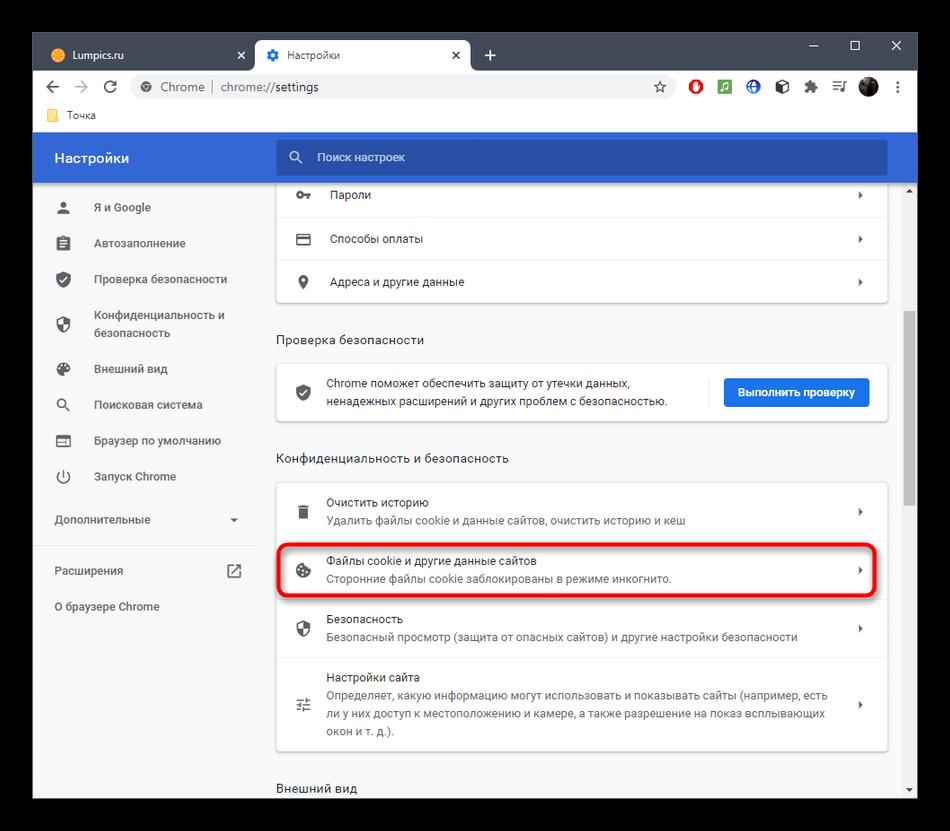
Файлы cookie - это фрагменты текста и кода, которые веб-сайты оставляют на вашем компьютере. Они помогают сайтам запоминать ваше местоположение, когда вы его указали, или отслеживать вещи, которые вы уже добавили в корзину. Вы можете просматривать веб-страницы без файлов cookie, но вам придется входить на сайты и менять настройки каждый раз, когда вы их посещаете.
Большинство людей соглашаются на компромисс между удобством и конфиденциальностью. Тем не менее файлы cookie не сильно беспокоят с точки зрения конфиденциальности, поскольку отдельные сайты и веб-приложения не могут видеть файлы cookie, оставленные другими сайтами и веб-приложениями.

Если вы хотите, чтобы этого не происходило, оставайтесь в меню «Файлы cookie и другие данные сайта» и щелкните значок «Блокировать сторонние файлы cookie». Вы также можете заблокировать или разрешить использование файлов с определенных сайтов, а также удалить их с выбранных сайтов, как только закроете браузер (это происходит по умолчанию для просмотра в режиме инкогнито). Для этого нажмите «Просмотреть все файлы cookie и данные сайтов» и найдите сайты, на которые вы больше не хотите заходить. Вы можете щелкнуть стрелку справа, чтобы увидеть файлы cookie, оставленные сайтом в вашем браузере, или корзину, чтобы удалить их.
Вернувшись в меню «Конфиденциальность и безопасность», выберите «Настройки сайта», чтобы указать, какие веб-сайты и приложения могут получать доступ к вашему местоположению, веб-камере, микрофону, буферу обмена и подключенным USB-устройствам.
Конечно, Google заинтересован в сборе гораздо большего количества данных о вас, когда вы просматриваете веб-страницы (больше, чем Mozilla, Apple или Microsoft). И стоит помнить, что даже при включенной защите в вашем браузере ваша интернет-активность все равно может регистрироваться, когда вы вошли на такие сайты, как Google Maps и YouTube.
Как ограничить отслеживание в Mozilla Firefox
Запустите Firefox и найдете элементы управления конфиденциальностью, щелкнув три параллельные линии рядом с панелью навигации и выбрав «Настройки». Когда вы окажетесь там, перейдите в раздел «Конфиденциальность и безопасность».
Первый экран, который вы увидите, - это конфиденциальность браузера. Здесь вы можете выбрать три уровня защиты конфиденциальности в своем браузере. Выберите «Стандартная», чтобы заблокировать сторонние файлы cookie (те, которые отслеживают вас в Интернете) с большинства сайтов в частном режиме.
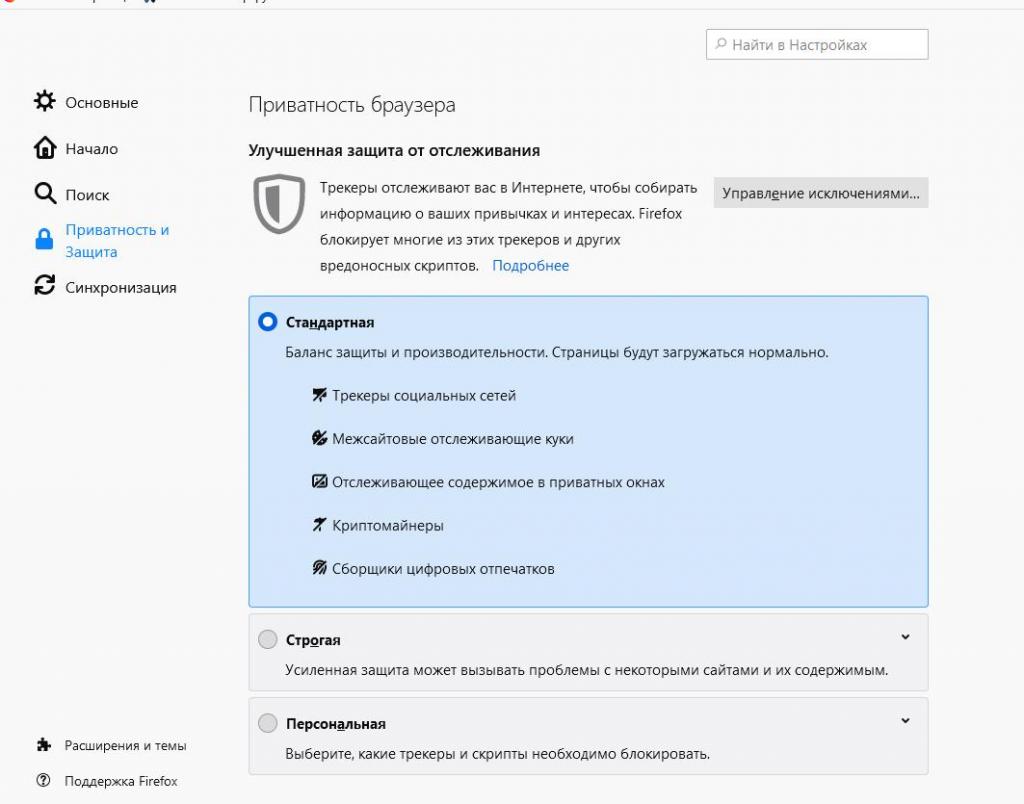
Firefox обращается к общедоступному списку известных отслеживающих файлов cookie, чтобы попытаться сохранить конфиденциальность вашего просмотра, не нарушая функциональности сайтов и веб-приложений. Внизу страницы вы можете установить флажок «Удалить файлы cookie и данные сайта при закрытии Firefox».
На том же экране вы найдете разрешения для местоположения вашего компьютера, камеры, микрофона и так далее. Эти параметры специфичны для каждого сайта, и каждый из них будет запрашивать разрешения при первой необходимости во всплывающем окне. Щелкните «Параметры» рядом с каждым элементом, чтобы отозвать или подтвердить разрешения для каждого сайта, или нажмите «Удалить все веб-сайты», чтобы отменить доступ ко всем из них одним движением.
Ниже этого меню вы можете установить типы данных, которые Firefox может собирать, включая данные об установленных вами расширениях и технические сведения о том, как работает браузер.

Как ограничить отслеживание в Apple Safari
Чтобы перейти к элементам управления конфиденциальностью для Apple Safari, откройте меню Safari на панели в верхней части экрана, затем выберите «Настройки и конфиденциальность». Вы увидите, что межсайтовое отслеживание или сторонние файлы cookie отключены по умолчанию.
Ниже этой опции находится кнопка «Блокировать все файлы cookie». Как и в случае с другими браузерами, вы можете заблокировать все виды файлов, если вас не беспокоит неудобство, связанное с необходимостью многократного входа в систему и настройки параметров вашего сайта.

Нажмите «Управление данными веб-сайтов», чтобы просмотреть файлы cookie, которые сайты уже зарегистрировали в Safari, и удалите эти данные, если хотите. Последний вариант позволяет веб-сайтам проверять, установлен ли Apple Pay на вашем компьютере - еще один выбор между удобством и конфиденциальностью, который зависит от вас.
Как ограничить отслеживание в Microsoft Edge
Наконец, расскажем о браузере Microsoft Edge, который входит в состав Windows. Чтобы получить доступ к элементам управления конфиденциальностью в программном обеспечении, нажмите кнопку меню (три точки вверху справа), затем «Настройки», затем «Файлы cookie» и разрешения сайта. Далее нажмите «Управление и удаление файлов cookie и данных сайта» в верхней части экрана. Вы увидите несколько переключателей вверху, в том числе «Разрешить сайтам сохранять и читать данные cookie» и «Блокировать сторонние файлы cookie».
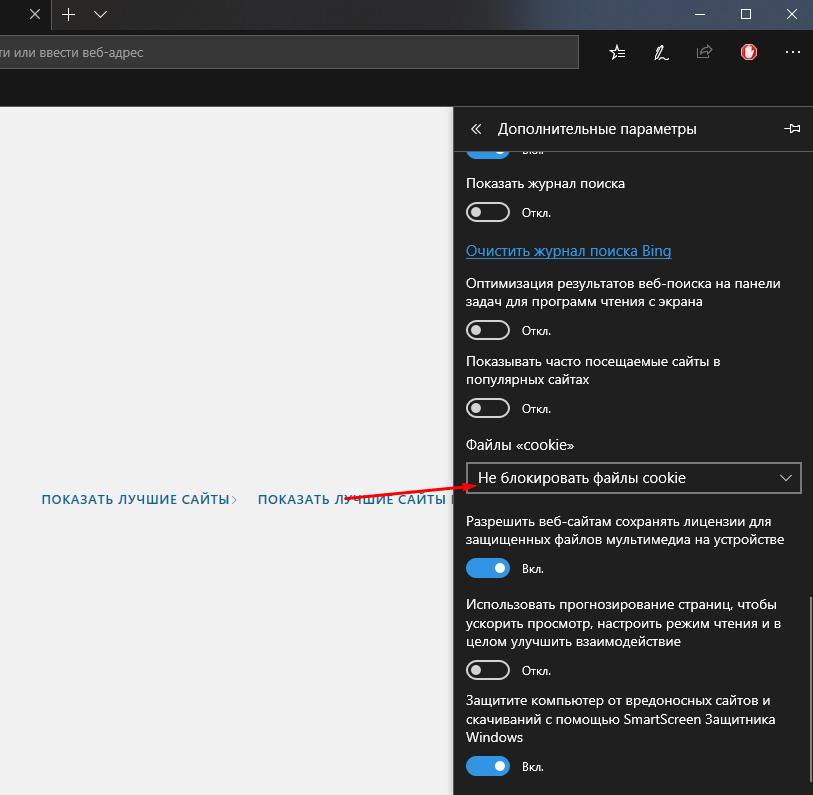
Вам также следует открыть меню «Конфиденциальность, поиск и услуги» , где вы можете выбрать базовую, сбалансированную и строгую защиту от отслеживания. На этом же экране вы даже можете просмотреть все сайты, где Edge прекратил отслеживать вас.
Как и в случае с другими браузерами, режим частного просмотра, предлагаемый Microsoft Edge, не сохраняет файлы cookie постоянно, поэтому, если вам нужен быстрый веб-сеанс, который ваш браузер не запоминает, может быть, проще использовать этот режим, чем менять основные настройки.
С каждым днем нам становится все сложнее посещать различные ресурсы, будучи уверенными, что открытые сайты не ведут трекинг получаемой информации и ее запись в журналы . В большинстве случаев этот процесс не несет в себе чего-либо вредоносного, он лишь собирает данные для рекламодателей. Тем не менее многие пользователи не испытывают особого энтузиазма, передавая историю своих посещений третьим лицам.

В этой статье мы рассмотрим несколько эффективных способов, которые гарантированно помогут скрыть ваши личные данные.
Содержание статьи:
Режим инкогнито
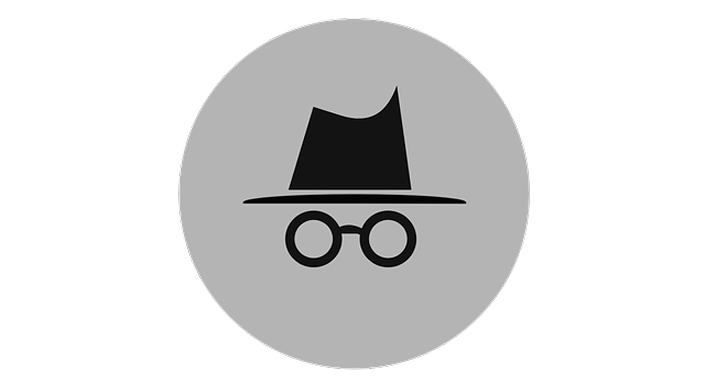
У каждого браузера есть режим инкогнито. Суть его работы заключается в следующем: по завершению процесса интернет-серфинга не происходит запись истории, как в обычном режиме, и компьютер сохраняет непоколебимую уверенность в том, что обозревателем никто не пользовался.
Файлы cookie и другие данные локального отслеживания тоже стираются. Допустим, переходя с одного сайта на другой, последний посещенный ресурс не будет иметь ни малейшего представления о ваших ранних действиях (если только вы не вошли в систему вроде Google).
Однако не следует забывать, что провайдер интернет-услуг все еще способен распознать ваш компьютер и посещаемые сайты. К этим данным всегда имеют доступ: провайдер, работодатель (если вы пользуетесь офисным ПК) и правительственные агентства.
Услуги VPN
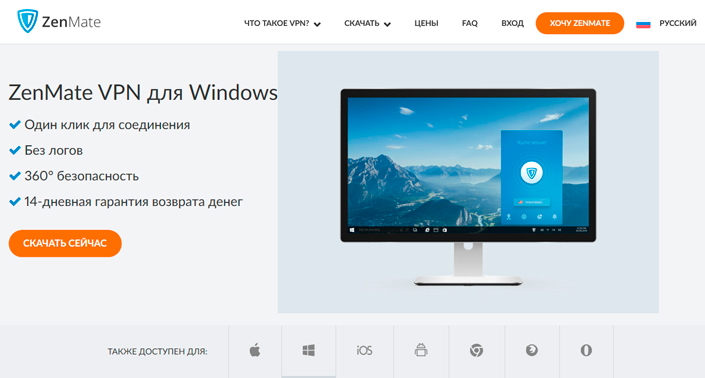
Воспользуйтесь приложением VPN (Virtual Private Network), являющимся одним из лучших доступных инструментов, когда вопрос затрагивает такую важную часть нашей жизни, как анонимность.
Особенно полезным такой софт становится для пользователей, которые часто подключаются к постороннему Wi-Fi, в кафе например. VPN приложение шифрует входящие и исходящие с устройства данные, что гарантирует полную безопасность вашей информации.
Независимо от программы, которую вы выберете и установите на компьютер, рекомендуем обратить внимание не ту, которая пользуется наилучшей репутацией.
Что касается цифровых следов интернет-серфинга, хороший VPN предоставляет относительную анонимность. Однако, как и в случае с инкогнито, доступ к вашим данным всегда будет у компании, предоставляющей VPN-услуги, правоохранительных органов и, возможно, у самых решительных хакеров, которым не жалко своего времени.
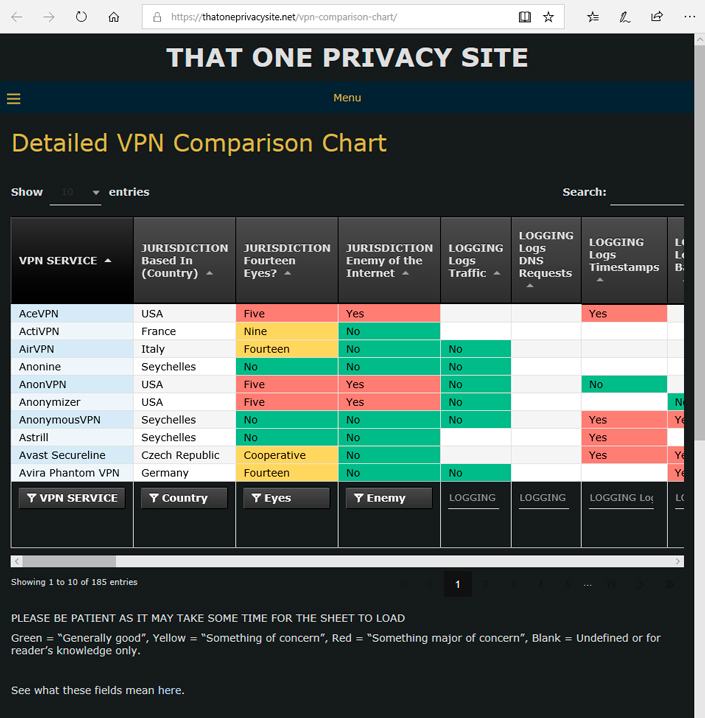
Существует очень много различных VPN-ресурсов и приложений, предоставляющих свои услуги посредством словесного договора и, зачастую, просьбы оплатить их работу. Сохраняйте бдительность и выбирайте только проверенных поставщиков.
Воспользуйтесь ресурсами That One Privacy Site и The Best VPN, которые помогут не ошибиться в правильном выборе.
Возвращаясь к анонимности, вы можете скрыть часть своей деятельности даже от интернет-провайдера, тем не менее он сможет отслеживать период вашей активности. Поэтому VPN сложно назвать 100% гарантией анонимности в Интернете.
Установив VPN-приложение, вы целиком и полностью попадаете в руки поставщика услуг, уходя из поля зрения своего провайдера. Оно определенно повышает безопасность интернет-серфинга, но не предоставляют желаемой анонимности.
Tor Browser и шпионские флешки

Используя эти два способа, задумайтесь о регистрации фиктивных учетных записей для всех типов деятельности. Ведь любой процесс авторизации способен поднять на поверхность любую вашу активность.
Если вы хотите заполучить еще большую анонимность, рекомендуем воспользоваться обозревателем Tor Browser. В его функционал входят несколько VPN-функций, позволяющих сместить вашу интернет-активность в любую точку мира, что в некоторой степени затрудняет отслеживание даже для правительственных агентств.
Однако не бывает плюсов без минусов. За создание такой безопасности придется платить скоростью интернета, которая неизбежно упадет.
Не забывайте про безопасность! Избегайте использования данных кредитных карт, геолокации, мобильных номеров и другой важной информации, поскольку это может с легкостью рассекретить ваше местоположение.
На всякий случай, если потребуется восстановить намеренно стертую историю посещения веб-страниц в вашем браузере, воспользуйтесь инструментом Starus Web Detective. Cкачать и опробовать программу можно совершенно бесплатно!
Похожие статьи про восстановление данных:

3 способа сделать ваш браузер быстрее
Вам знакомо ощущение спокойной работы в интернете, неспешное листание страниц любимого сайта и чтени.

Топ 10 основ технической безопасности пользователя в сети интернет
Мы часто говорим о компьютерной безопасности и защите личной информации как в социальных сетях, так .

Кто следит за нами в сети интернет? Интернет предоставляет современному человеку огромные возможност.
Читайте также:


